如何微信滚动截屏长图 微信截长图的步骤
更新时间:2023-10-23 11:52:55作者:xiaoliu
如何微信滚动截屏长图,微信作为当今最流行的社交平台之一,每天都有数以亿计的用户使用,而在微信中,我们经常会遇到需要截屏的情况,尤其是当我们想要保存一篇长文章或者一张长图时。微信的截屏功能却只能截取当前屏幕的内容,对于长图或长文章来说并不适用。如何在微信中实现滚动截屏并保存整个长图呢?下面将介绍一种简单的方法,帮助大家轻松实现微信滚动截屏长图。
步骤如下:
1.首先在手机上打开微信。
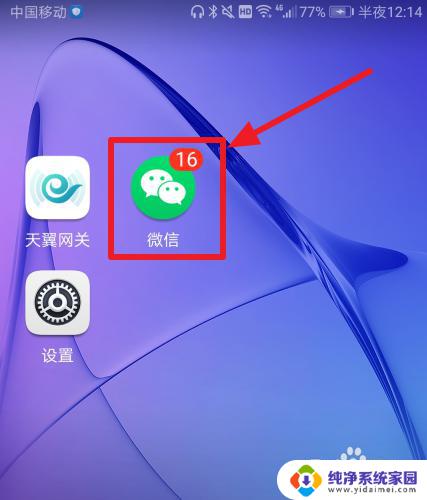
2.然后选择想要截图的聊天对话。
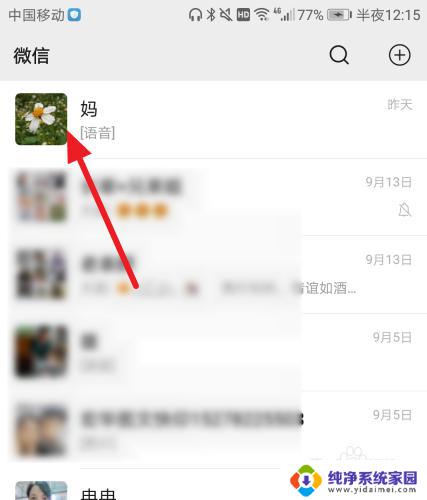
3.进入聊天界面后,滑动到上方开始截图的位置。注意不能在底部截长图。
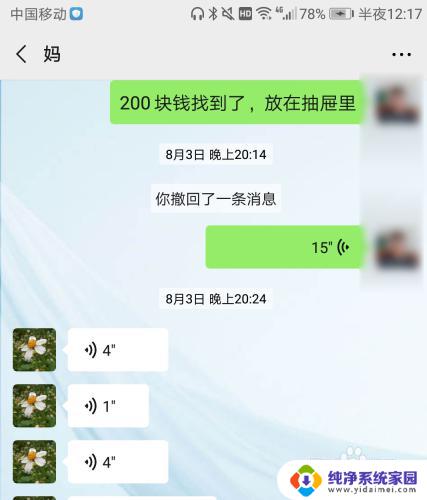
4.在屏幕的上方点击向下滑动,点击【截屏】。
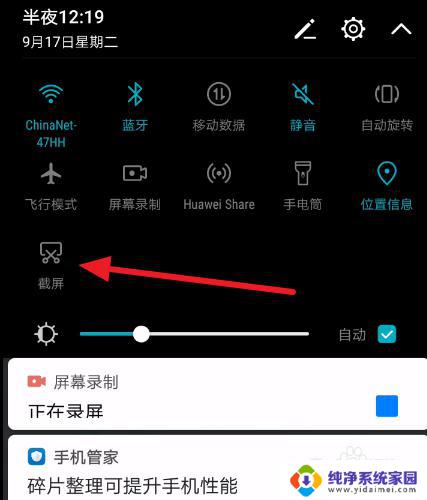
5.然后快速点击【滚动截屏】。
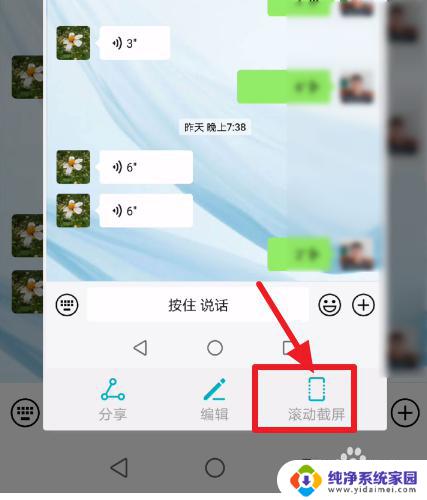
6.它会显示正在滚动截图,你可以点击滚动区域完成截图。也可以等待它自动滚动截到底部完成截图。
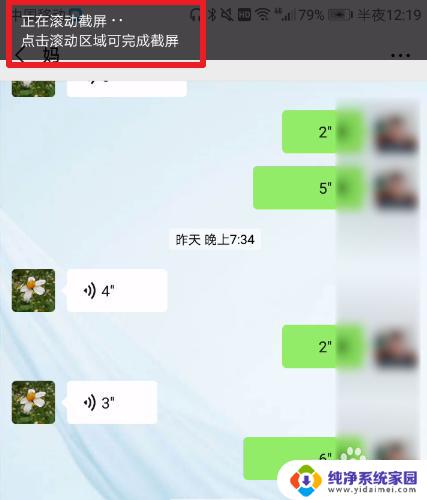
7.完成截图之后点击编辑 。
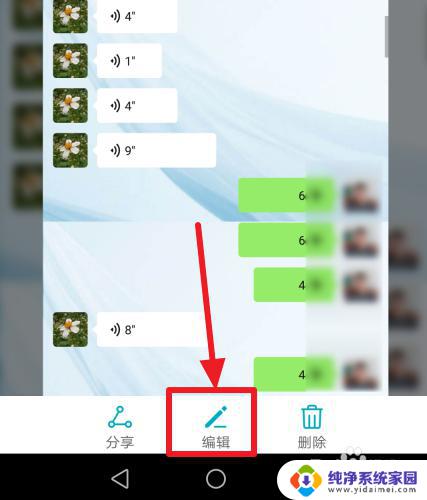
8.然后可以根据自己的需要对聊天记录进行编辑 ,完成之后,点击保存图标即可。
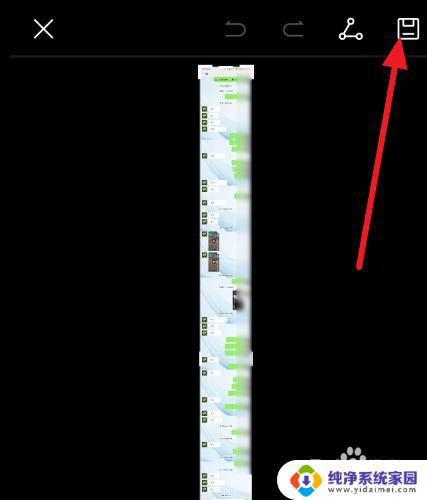
9.总结:
1、打开微信,进入到要截图的界面。
2、在屏幕的上方向下滑动,点击截屏。然后快速按下滚动截屏。
3、完成截图后点击编辑,再点击保存即可完成微信截长图。
以上是微信滚动截屏长图的全部内容,如果你遇到这种情况,可以按照小编的方法解决,希望能够帮助到大家。
- 上一篇: 打字框变小怎么恢复 手机微信聊天框变小了怎么办
- 下一篇: wps表格编辑不了 wps表格无法编辑
如何微信滚动截屏长图 微信截长图的步骤相关教程
- 怎样截屏微信聊天记录长图 微信聊天记录截取长图步骤
- 苹果14怎么截长图 滚动截屏的 ios14截长图详细步骤说明
- 微信怎么发长截图 微信长截图怎么截取全屏
- 微信怎么截图截长图 微信截长图的方法
- 微信怎么弄长截图 如何将微信聊天记录截取为长图
- 微信怎样长截图 如何在微信中做长截图
- 微信聊天怎么截长图 微信截取聊天记录为长图
- 微信聊天记录怎么长截图 微信聊天记录怎么截图长图
- 滚动截长图怎么用 电脑长屏幕滚动截图的实用技巧
- 如何电脑截图截长图 电脑长屏截图的操作步骤
- 笔记本开机按f1才能开机 电脑每次启动都要按F1怎么解决
- 电脑打印机怎么设置默认打印机 怎么在电脑上设置默认打印机
- windows取消pin登录 如何关闭Windows 10开机PIN码
- 刚刚删除的应用怎么恢复 安卓手机卸载应用后怎么恢复
- word用户名怎么改 Word用户名怎么改
- 电脑宽带错误651是怎么回事 宽带连接出现651错误怎么办